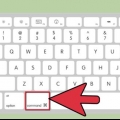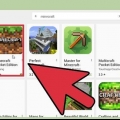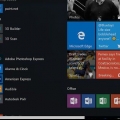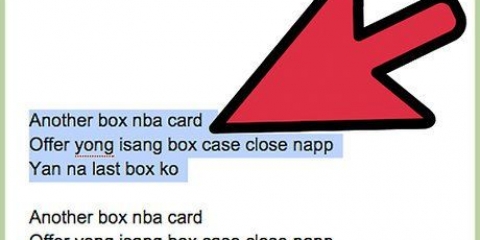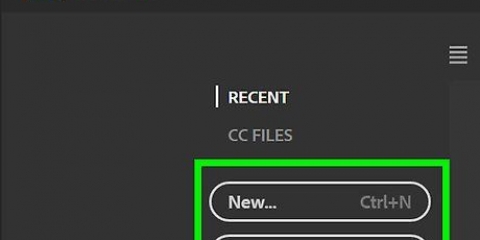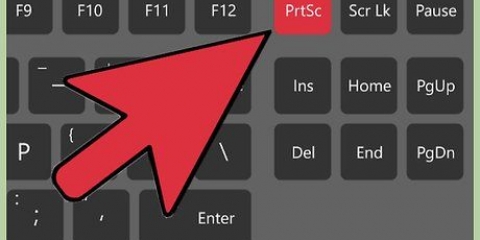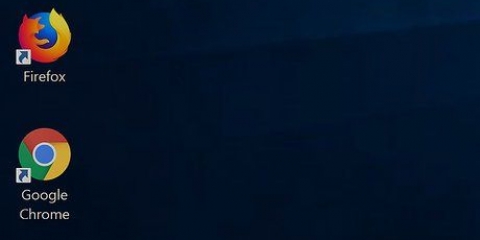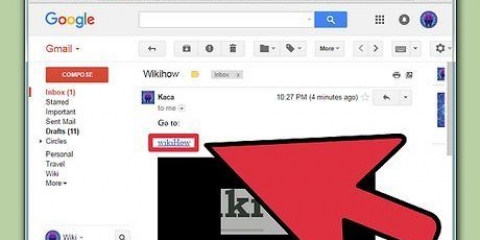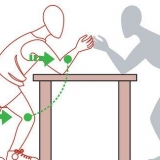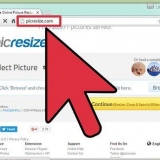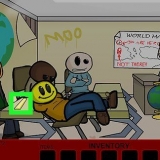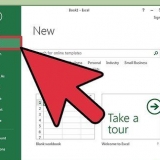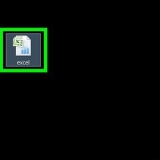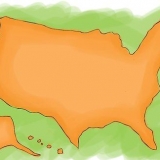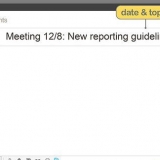En el lado izquierdo de la ventana, haga clic en una carpeta cuyo contenido desee seleccionar. haga clic en Comienzo en la esquina superior izquierda de la ventana. haga clic en Seleccionar todo en la sección `Seleccionar` de la barra de tareas en la parte superior de la ventana.

Haga clic en la ventana o sitio web que desea seleccionar. Presiona simultáneamente ⌘ Comando y a. 









A veces el botón ve Seleccionar todo parece cuatro cuadrados que juntos forman un cuadrado más grande. Dentro de algunas aplicaciones, hay otras opciones para Seleccionar todo.
Seleccionar todo
Contenido
En este artículo puede leer cómo puede seleccionar todos los componentes seleccionables en la pantalla de su computadora, teléfono inteligente o tableta de una sola vez. La cantidad exacta de elementos que puede seleccionar dependerá de lo que esté exactamente en su pantalla y del tipo de dispositivo que esté utilizando, ya sea una PC o un teléfono, pero en la mayoría de los casos, el comando `Seleccionar todo` es bastante eficiente.
Pasos
Método 1 de 4: en una PC con Windows

1. Utilice la combinación de teclas de acceso rápido. En cualquier pantalla o ventana, y en cualquier sitio web de su computadora, puede seleccionar cualquier cosa que califique presionando varias teclas al mismo tiempo:
- Haga clic en la ventana o sitio web que desea seleccionar.
- Presiona simultáneamente control y a.

2. Usar el Explorador de Windows. Desde una ventana del Explorador de archivos (como sus documentos o esta computadora), puede usar las opciones en el menú en la parte superior izquierda de la ventana para seleccionar todo:

3. Use el menú del botón derecho del mouse. Si su mouse tiene dos botones, puede hacer clic con el botón derecho en la mayoría de los textos o sitios web para abrir el menú contextual y luego hacer clic en Seleccionar todo hacer click.
Si no tiene un mouse de dos botones, puede abrir el menú desplegable usando dos dedos para presionar el botón en su panel táctil, o tocando el panel táctil con dos dedos.
Método 2 de 4: en una Mac

1. Utilice la combinación de teclas de acceso rápido. En cualquier pantalla o ventana, y en cualquier sitio web de su computadora, puede seleccionar cualquier cosa que califique presionando varias teclas al mismo tiempo:

2. Usa el menúProcesar. Para hacer esto, abra una página en la que desee seleccionar texto o imágenes, luego haga clic en Procesar en la parte superior izquierda de la pantalla y haga clic en Seleccionar todo en el menú desplegable.
Si la opción Seleccionar todo está atenuado, significa que no puede aplicar la opción Seleccionar todo en esa página.
Método 3 de 4: en un iPhone

1. Abre un programa de escritura. No puede "Seleccionar todo" en las pantallas de inicio de su iPhone (como la pantalla de inicio o la pantalla que aparece cuando abre Configuración), pero puede seleccionar todo el texto en la página de una aplicación para tomar notas o escribir.
- Esto también funciona con texto escrito en una aplicación de mensajería.

2. Toca la página. Así es como su cursor termina en la página.

3. Toca y mantén presionado un fragmento de texto. Momentos después, aparecerá una lupa.

4. Suelta tu dedo. Una vez que aparece la lupa, puedes soltar el dedo. En ese momento aparecerá una barra encima del texto.

5. Toque enSeleccionar todo. Encontrarás esta opción en la barra. Así es como selecciona todo el texto en la página.
Método 4 de 4: En un smartphone con Android

1. Abre una aplicación con un campo de texto. Solo puede usar `Seleccionar todo` de esta manera para el texto que ha escrito usted mismo.
- Por ejemplo, puede abrir un archivo de Word.

2. Toca el campo de texto. Su cursor estará en el campo de texto.

3. Toque y mantenga presionado el texto que desea seleccionar. Un poco más tarde aparecerá un menú en la parte superior de la pantalla (o encima del texto).

4. Toque enSeleccionar todo. Encontrarás este botón en la parte superior de la pantalla. Así es como selecciona todo el texto en la página.
Consejos
- `Seleccionar todo` funciona bien si desea texto, archivos y/o carpetas copiar y pegar.
Advertencias
- Tenga cuidado al seleccionar una gran cantidad de información en un navegador. Seleccionar un grupo de elementos demasiado grande, especialmente si lo copia justo después, puede bloquear su navegador.
Artículos sobre el tema. "Seleccionar todo"
Оцените, пожалуйста статью
Similar
Popular